
- Հեղինակ Lynn Donovan [email protected].
- Public 2023-12-15 23:48.
- Վերջին փոփոխված 2025-01-22 17:27.
Բացեք ցանկացած փաստաթուղթ ներսում Google Փաստաթղթեր, գնացեք Հավելումներ ընտրացանկից ընտրեք «Կառավարեք հավելումները» և կտեսնեք բոլորի ցանկը հավելումներ որոնք ներկայումս տեղադրված են ձեր մեջ Google Հաշիվ. Սեղմեք կանաչ Կառավարման կոճակը դեմ Ավելացնել անունը և ընտրիր Հեռացնել տարբերակ ջնջել դա ձեր կողմից Google հաշիվ.
Համապատասխանաբար, ինչպե՞ս կարող եմ հեռացնել Google-ի հավելումը:
Ձեր հասցեագոտի աջ կողմում փնտրեք ընդլայնման պատկերակը: Աջ սեղմեք պատկերակի վրա և ընտրեք Հեռացնել Chrome-ից:
Հեռացնել ընդլայնումը
- Ձեր համակարգչում բացեք Chrome-ը:
- Վերևի աջ մասում սեղմեք Ավելին Լրացուցիչ գործիքներ Ընդլայնումներ:
- Ընդլայնման վրա, որը ցանկանում եք հեռացնել, սեղմեք Հեռացնել:
- Հաստատեք՝ սեղմելով Հեռացնել:
Հետագայում հարցն այն է, թե ինչպես կարող եմ դադարեցնել Chrome ընդլայնումները: Արգելափակել օգտվողներին Chrome-ում ընդլայնումներ տեղադրել
- Հաշիվն ընտրելուց հետո անցեք AppData->Local->Google->Chrome->UserData->Default:
- Դրանից հետո Աջ սեղմեք Extensions թղթապանակի վրա և ընտրեք «Properties» համատեքստի ընտրացանկից:
- Գնացեք «Անվտանգություն» ներդիր և ընտրեք Windows օգտատիրոջ հաշիվը, որի համար պետք է ներառեք սահմանափակումներ:
Նաև իմանալու համար, թե ինչպես կարող եմ հեռացնել անցանկալի ընդլայնումները Chrome-ից:
Գնացեք և սեղմեք «Սկսել» կոճակը: Գտեք և սեղմեք Ավելացնել կամ Հեռացնել Ծրագրեր. Ցանկում փնտրեք վերջերս տեղադրված ծրագրերը և ընտրեք դրանք: Դուք նաև պետք է ստուգեք ձեր բրաուզերը ընդարձակումներ , եթե երբևէ շարունակեք ունենալ անցանկալի մուտքեր ձեր Google-ում Chrome ընդլայնումներ ցուցակը, ապա կրկնել հեռացում հրահանգներ.
Ինչպե՞ս հեռացնել հավելվածը Chrome-ից:
հեռացնելու համար հավելված -ից Chrome Նոր ներդիրում բացեք քրոմ :// հավելվածներ . Աջ սեղմեք հավելված և ընտրեք Հեռացնել Chrome . Հաղորդագրություն կհայտնվի՝ խնդրելով հեռացնել այն հավելված.
Խորհուրդ ենք տալիս:
Ինչպե՞ս հեռացնել նորությունների աղբյուրը Google News-ից:

Գնացեք https://news.google.com/ ձեր համակարգչի վեբ բրաուզերում: Թաքցրեք մի ամբողջ աղբյուր ձեր նորություններից: Տեղադրեք ձեր մկնիկի կուրսորը աղբյուրի հղման վրա: Սեղմեք ⋮ պատկերակը, որը հայտնվում է հղման տակ: Սեղմեք Թաքցնել պատմությունները [աղբյուրից] ստացված բացվող ընտրացանկում
Ինչպե՞ս հեռացնել Google Օգնականի պատկերակը հիմնական էկրանից:

Քայլ 1. Բացեք Կարգավորումները և անցեք Լրացուցիչ կարգավորումներ: Քայլ 2. Կտտացրեք կոճակը և ժեստերի դյուրանցումները: Քայլ 3. Կտտացրեք Գործարկել Google Assistant-ը: Հաջորդ էկրանին ընտրեք Ոչ մեկը և այն հեռացրեք հիմնական էկրանից
Ի՞նչ է Microsoft VBA հավելումը Outlook-ի համար:
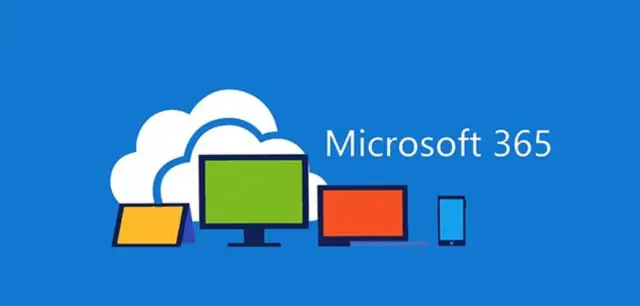
Microsoft VBA-ն Outlook Addin-ի համար օգտագործվում է Microsoft Visual Basic հավելվածի մակրոները կառավարելու համար: Visual Basic-ի նախագծերը կազմված են մոդուլներից, որոնք պարունակում են մեկ կամ մի քանի մակրո, որոնք նաև հայտնի են որպես ենթածրագրեր
Ինչպե՞ս հեռացնել միտումները Google որոնումից:

Դա անելու համար դուք պետք է լինեք Google Search Appversions 6.1+-ում: Այնուհետև գնացեք Google Now, սեղմեք ցանկի վրա (երեք տողերի պատկերակը) և ընտրեք Կարգավորումներ: Կարգավորումներից ընտրեք «Autocomplete» և ապա անջատեք «Ցուցադրել միտումների որոնումները»:
Ինչպե՞ս հեռացնել Google-ի որոնման բացասական արդյունքները:

Ո՞րն է բացասական բովանդակության ճիշտ ռազմավարությունը: Հեռացրեք արդյունքները անմիջապես Google-ից: Հեռացնել աղբյուրից բանակցությունների միջոցով: Հեռացնել աղբյուրից օրինական ուղիներով։ Վճարովի հեռացում. Բացասականների թուլացում. Բրենդային բովանդակության մշակում և օպտիմալացում: Վերանայեք բարելավումը և կառավարումը: Գոյություն ունեցող բովանդակության օպտիմիզացում
